Markierungen und Schnappschüsse
Für eine bessere Kontrolle während der Kreativ- oder Bearbeitungsphase eines Projekts können Sie Marken auf der Zeitleiste platzieren. Um die wichtige Aufgabe des Ausrichtens von Clips zu erleichtern, rasten Medienelemente, die in der Zeitleiste platziert sind, standardmäßig an Marken und an den Anfängen und Enden anderer Medienelemente ein.
Um das Einrasten beim Bewegen von Clips in der Zeitleiste zu deaktivieren, klicken Sie auf Einrasten der Zeitleistedeaktivieren ![]() in der Zeitleiste-Symbolleiste oder drücken Sie S auf Ihrer Tastatur.
in der Zeitleiste-Symbolleiste oder drücken Sie S auf Ihrer Tastatur.
Es gibt zwei Arten von Markern: den Zeitleiste-Markierung und den Clip-Markierung.
Zeitstrahl-Markierung
Der Zeitstrahl-Markierung ist ein Markierung, der direkt zur Zeitleiste hinzugefügt wird.
So fügen Sie eine Markierung zur Zeitleiste hinzu:
- Wenn ein Projekt geöffnet ist, aber keine Clips ausgewählt sind, bewegen Sie den Wiedergabe-Cursor an eine Position in der Zeitleiste, an der die Markierung platziert werden soll.
- Klicken Sie auf die Schaltfläche Markierung
 in der Zeitleisten-Symbolleiste oder drücken Sie M.
in der Zeitleisten-Symbolleiste oder drücken Sie M.
Clip-Markierung
Der Clip-Marker ist ein Markierung, der zu einem Clip hinzugefügt wird, der sich auf der Zeitleiste befindet.
So fügen Sie einem Clip eine Markierung hinzu:
- Bei geöffnetem Projekt bewegen Sie den Abspielkopf über einen Clip in der Zeitleiste.
- Klicken Sie auf den Clip, um ihn auszuwählen.
- Klicken Sie auf die Schaltfläche Markierung
 in der Zeitleisten-Symbolleiste oder drücken Sie M.
in der Zeitleisten-Symbolleiste oder drücken Sie M.
Die Schaltflächen Vorher und Nächster im Dialogfeld Bearbeitung Markierung können verwendet werden, um zwischen Markern auf der Zeitleiste oder, wenn ein Clip ausgewählt ist, zwischen Markern auf dem ausgewählten Clip zu wechseln.
Farbmarker
Markierungen sind standardmäßig blau, Sie können jedoch den Markierungen Farben zuweisen, um die Organisation zu erleichtern. Verwenden Sie die Farbfilter für Markierungen im Markierungsfenster, um Elemente nach Beschriftung zu sortieren.
Klicken Sie auf den Abwärtspfeil rechts neben dem Symbol Markierung, um eine bestimmte Farbe auszuwählen. Beim Hinzufügen von Markierungen wird die ausgewählte Farbe angewendet. Die Farben der Markierungen können jederzeit durch Bearbeiten der Markierung geändert werden.
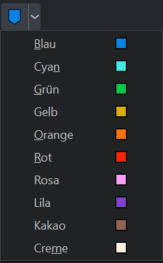
Markierungen bearbeiten
So bearbeiten Sie eine Markierung:
- Führen Sie einen der folgenden Schritte aus:
- Wählen Sie den Markierung aus und wählen Sie dann im Hauptmenü Bearbeiten | Markierung | Markierung bearbeiten.
- Klicken Sie auf die Markierung und drücken Sie die Taste M.
- Doppelklicken Sie auf die Markierung.
- Doppelklicken Sie auf die Markierung im Markierung-Panel.
Der Wert im Feld Zeit entspricht der Position des Wiedergabe-Cursors.
- Fügen Sie optional einen Namen und/oder Kommentare zum ausgewählten Marker hinzu.
- Wählen Sie eine Farbe für die Markierung aus.
- Klicken Sie auf die Schaltfläche OK.
So löschen Sie eine Markierung:
Klicken Sie auf eine Markierung in der Zeitleiste, auf einen beliebigen Clip oder im Markierungsfenster, um ihn auszuwählen, und führen Sie dann einen der folgenden Schritte aus:
- Drücken Sie die Entf-Taste.
- Klicken Sie mit der rechten Maustaste auf die Markierung und wählen Sie Markierung entfernen.
So löschen Sie alle Markierungen auf der Zeitachse oder im ausgewählten Clip:
Klicken Sie mit der rechten Maustaste auf eine beliebige Markierung in der Zeitleiste oder auf einen ausgewählten Clip und wählen Sie Alle Markierungen entfernen oder drücken Sie Strg + Umschalt + Alt + M.
Marker-Panel
Markierungen, die auf die Zeitleiste oder Clips angewendet wurden, können im Markierungsfenster angezeigt und bearbeitet werden. Das Markierungsfenster zeigt Clip-Markierungen an, wenn ein Clip ausgewählt ist. Wenn kein Clip ausgewählt ist, werden Zeitachse-Markierungen angezeigt.
Sie können im Marker-Bedienfeld nach Markern suchen, indem Sie einen der Farbmarker-Filter auswählen oder das Feld Suchen verwenden. Sie können nach Text suchen, der in den Feldern Name oder Kommentar enthalten ist.

So zeigen Sie Markierungen im Markierungsfenster an:
Führen Sie einen der folgenden Schritte aus:
- Klicken Sie auf eine freie Stelle in der Zeitleiste, um die der Zeitleiste zugewiesenen Markierungen anzuzeigen.
- Klicken Sie auf einen Clip in der Zeitleiste, um die dem ausgewählten Clip zugewiesenen Markierungen anzuzeigen.
Klicken Sie auf eine Markierung im Markierungsfenster, um sie in der Zeitleiste auszuwählen, und verschieben Sie den Wiedergabekopf zur ausgewählten Markierung.
Dauerangaben:
Zusätzlich zu Einzelpunktmarkierungen können Sie Dauer-Markierungen erstellen, die einen Zeitbereich umfassen.
So erstellen Sie eine Zeitmarkierung:
- Fügen Sie eine Markierung am Anfang des Zeitbereichs ein, den Sie auf der Zeitleiste markieren möchten.
- Öffnen Sie das Marker-Panel.
- Stellen Sie die Werte für Ein und Aus ein, um die gewünschte Dauer festzulegen.
Der Marker wird visuell über die gesamte Länge des angegebenen Bereichs angezeigt.

Kontextmenüelemente für Clip-Marker
|
Menüpunkt |
Beschreibung |
|
Bearbeiten Markierung |
Öffnet das Dialogfeld Bearbeiten Markierung. |
|
Ausgewählte Markierung entfernen |
Löscht die aktuelle Markierung aus der Zeitleiste des Projekts, unabhängig davon, ob es sich um eine Zeitleistenmarkierung oder eine Clipmarkierung handelt. Alternativ können Sie auch Umschalt + Alt + M drücken. |
|
Alle Markierungen entfernen |
Löscht alle Zeitachse-Marker und Clip-Marker aus der Zeitachse des Projekts. Alternativ können Sie auch Strg + Umschalt + Alt + M drücken. |
|
Zurück zu vorheriger Markierung |
Wählt den Marker vor dem aktuellen Marker aus. |
|
Weiter zum nächsten Marker |
Wählt den Marker nach dem aktuellen Marker aus. |
Kontextmenüelemente für Zeitachsenmarkierungen
|
Menüpunkt |
Beschreibung |
|
Gehen Sie zu In |
Bewegt den Wiedergabe-Cursor zur In-Markierung. |
|
Gehe zu Aus |
Bewegt den Wiedergabe-Cursor zur Out-Markierung. |
|
Markierung hinzufügen |
Fügt eine Markierung an der aktuellen Position des Wiedergabe-Cursors ein. Wählen Sie aus der Dropdown-Liste eine Farbe für die Markierung aus oder drücken Sie M, um die aktuell ausgewählte Farbe zu verwenden. |
|
Zurück zu vorheriger Markierung |
Wählt den Marker vor dem aktuellen Marker aus. |
|
Weiter zum nächsten Marker |
Wählt den Marker nach dem aktuellen Marker aus. |
|
Ausgewählte Markierung entfernen |
Löscht die aktuelle Markierung aus der Zeitleiste des Projekts, unabhängig davon, ob es sich um eine Zeitleistenmarkierung oder eine Clipmarkierung handelt. |
|
Zeitachse-Markierungen entfernen |
Nur in den Kontextmenüs von Zeitachse-Marker verfügbar, löscht Zeitachse-Marker entfernen alle Zeitachse-Marker aus der Zeitachse des Projekts. |
|
Alle Markierungen entfernen |
Löscht alle Zeitachse-Marker und Clip-Marker aus der Zeitachse des Projekts oder drücken Sie Strg + Umschalt + Alt + M. |
|
Bearbeiten Markierung |
Öffnet das Dialogfeld Bearbeiten Markierung. |
|
Zeitleiste Zahlen |
Zeigt Zeitinkremente oben in der Zeitleiste unterhalb der Schaltflächen an. |